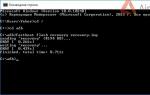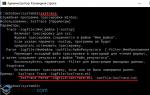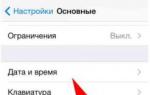Как Подключить и Настроить Повторитель WiFi — Репитер Сигнала От Роутера, Усилитель ВайФай. Как настроить беспроводной мост (WDS) между двумя Wi-Fi роутерами? Используем роутер как «Репитер». На примере роутера от TP-Link Универсальный усилитель беспровод
К примеру, в доме или квартире установлен роутер, но в дальней комнате ноутбук, телефон или планшет имеет слабый уровень сигнала. При этом настолько слабый, что подключение порой невозможно.
Можно конечно подключить к ноутбуку более мощный Wi-Fi адаптер, но что делать с телефоном и планшетом? В этом случае нам поможет точка доступа, которая поддерживает режим работы - репитер или повторитель . Точка доступа TL-WR740N будет подключаться по Wi-Fi к вашему роутеру и передавать беспроводной сигнал далее, чем это может сделать телефон, планшет или другое клиентское устройство. C помощью репитера TP-Link и вы сможете усилить Wi-Fi сигнал для Ваших устройств.
Настройка точки доступа в режиме Wi-Fi репитер
Маршрутизатор TP-Link подключается к компьютеру или ноутбуку с помощью кабеля «витая пара». Питание подключается к точке доступа с помощью блока питания. Настройки сетевой карты должны быть выставлены по умолчанию.
После настройки точки доступа, кабель от компьютера до точки доступа можно будет отключить.
Открываем браузер Internet Explorer, Mozilla, Opera, Chrome или любой другой, и вводим адрес 192.168.0.1 . Это по умолчанию, его так же можно посмотреть на днище роутера.
В следующем окне вводим имя пользователя admin , пароль admin .
Открываем меню: Беспроводной режим — Настройка беспроводного режима — .
После — появится ниже группа текстовых полей. Нажимаем кнопку «Поиск»

В появившемся окне нажимаем «Подключение» напротив Wifi сети, к которой будем подключаться.

Выбираем тип шифрования: открытое, или . В последнюю колонку вписываем пароль от wifi сети , к которой мы хотим подключиться. А также устанавливаем номер канала , такой же, как и у вай-фай сети, с которой хотим создать WDS подключение.

После этого сохраняем настройки нажатием кнопки Сохранить. Если канал wifi сети будет отличатся от необходимого, то вы получите следующее замечание:
Канал вашей точки доступа не совпадает с каналом точки доступа, связанной мостом, вы хотите изменить ваш канал на канал точки доступа, связанной мостом?
Подтверждаем, и канал должен автоматически сменится на правильный.
Теперь осталось лишь только настроить параметры безопасности wifi сети . Переходим в меню: Беспроводной режим — Защита беспроводного режима. Выбираем тип шифрования и пароль, который используется на роутере, к которому подключается наш репитер TP-Link. В нашем случае использовалось шифрование .
Обратите внимание, если у вас на роутере используется , то в полях Тип, WEP Key Format, WEP Key, Key Type должны быть указаны настройки аналогичные роутеру, к которому будет подключаться точка доступа. В противном случае, репитер TP-Link не подключиться к роутеру. Не забывайте указывать правильный регион в котором расположен Ваш роутер. Если на исходном роутере стоит в графе канал другой номер, то репитер не может подключиться к роутеру из-за неправильно указанных параметров безопасности.
После настройки параметров безопасности сохраняем настройки кнопкой Сохранить и перезагружаемся.
Проверка активации режима WDS
Узнать, что репитер TP-Link смог подключится к роутеру можно в меню Состояние .

Открываем меню и смотрим параметры подключения. В поле Имя () — должно появиться название wifi сети, в поле — мак роутера раздающего сеть, а также номер канала и другие параметры.
Подключение оборудования к Wi-Fi сети с WDS
Вы можете подключить к WDS Wi-Fi сети смартфон c Wi-Fi, планшет или ноутбук. Для подключения ноутбука к Wi-Fi сети, в правом нижнем углу экрана находим значок управления Wi-Fi подключениями. В списке выбираем нашу Wi-Fi сеть и жмем кнопку «Подключить».
Вводим пароль для подключения к Wi-Fi сети, который задали в настройках роутера. После этого ноутбук подключится к Wi-Fi сети.
Проверка подключения устройств к Wi-Fi репитеру
После подключения любого беспроводного устройства (ноутбук, телефон, планшет) к Wi-Fi сети проверим, что устройство подключилось именно к репитеру, а не к роутеру. Для этого на точке доступа открываем меню Беспроводной режим — Статистика беспроводного режима и видим устройства, подключенные к репитеру TP-Link.
Если в списке нет MAC адреса вашего устройства, а интернет на нем работает, то устройство подключилось к роутеру, поскольку в данной точке сигнал роутера лучше, чем сигнал репитера. Поставьте точку доступа в дали от роутера и подключитесь рядом с ней. Если устройство все равно не смогло подключиться к точке доступа, проверьте, что точка доступа подключена к роутеру и у нее правильно установлен тип шифрования и пароль в настройках безопасности.
Вопрос, как увеличить радиус действия беспроводной сети, возникает при возрастании количества абонентов и их удаленности от точки доступа. Производитель TP-Link для решения этого вопроса специально выпускает модели репитеров или усилителей сигнала Wi-Fi. Но эти устройства не универсальны.
Установка дополнительного роутера и его настройка как репитера TP-Link расширяет зону уверенного приема Wi-Fi основного маршрутизатора.
Оригинальная прошивка роутера TP не разрешает работать в режиме репитера, то есть как усилителя уже существующей сети основного маршрутизатора. Такая возможность появляется при замене ее альтернативной прошивкой DD-WRT. Правда, эта операция ведет к прекращению действия гарантии производителя.
Приобретение решает проблему расширения зоны действия Wi-Fi.
Такое решение оптимальное. Настройка не занимает много времени. На основном маршрутизаторе, сигнал которого требуется усилить, нажимаем кнопку WPS.
Инструкция по настройке TL-WA850RE
На устройстве, установленном в зоне уверенного приема, давим на кнопку с изображением замка, ждем загорания индикатора RE.  После того как репитер TP соединится с основным роутером по Wi-Fi, начинается ретрансляция его сигнала на большее расстояние. Для оценки уровня импульса имеется электронная графическая шкала. Стабильная работа соответствует 2-3 ее делениям.
После того как репитер TP соединится с основным роутером по Wi-Fi, начинается ретрансляция его сигнала на большее расстояние. Для оценки уровня импульса имеется электронная графическая шкала. Стабильная работа соответствует 2-3 ее делениям. Добиться большей дальности возможно за счет использования нескольких ретрансляторов.
Добиться большей дальности возможно за счет использования нескольких ретрансляторов.
Другой способ увеличения зоны охвата – применение штатного для роутера TP-Link режима «беспроводного моста».
Настройка в режиме “беспроводного моста”
Будут созданы две Wi-Fi-сети, но при грамотно выбранных элементах настройки, пользователи этого не замечают. При своем перемещении они будут эксплуатировать ту, что с более сильным сигналом в точке нахождения абонента. Основной маршрутизатор в идеальном варианте тоже должен быть от TP-Link. «Подружить» настраиваемый роутер с изделием другого производителя не всегда получается.
Итак, основной маршрутизатор настроен и раздает Wi-Fi абонентам. В его настройках нужно внести изменения.

Настройка вручную
Есть шанс TP механическим способом.
- Для этого разъем сетевой карты внешнего компьютера с помощью патч-корда соединяется с любым портом LAN будущего усилителя сигнала.
- После ввода в строку адреса 192.168.0.1 и нажатия Enter необходимо авторизоваться, используя значения admin/admin.

- После входа открывается окно меню, где выбираем раздел «Сеть», а в нем – пункт LAN.
- Теперь присваиваем репитеру TP новый IP-адрес, находящийся в одной подсети с главным маршрутизатором. Например, 192.168.0.2, выполняем команду «Сохранить».
 Если требуется дополнительное подтверждение смены адреса, нажимаем OK и сохраняем.
Если требуется дополнительное подтверждение смены адреса, нажимаем OK и сохраняем. - После перезагрузки входим в меню репитера TP-Link по новому IP-адресу, проверяем установленный номер канала. Последний должен совпадать с каналом главного маршрутизатора, выставленного на устройстве заранее. Если это не так, при отключенном режиме WPS прописываем нужный channel и ставим галочку напротив WDS.
 Сохраняем введенные значения.
Сохраняем введенные значения. - Теперь на странице появляются новые поля. Находим «Поиск» и нажимаем на него.

- Открывается список доступных Wi-Fi-сетей. Из них выбираем созданную главным маршрутизатором, кликаем «Подключиться».

- На открывшейся странице прописываем имя сети – SSID – и регион, совпадающие с соответствующими значениями главного роутера. А также вбиваем ее пароль, выбираем смешанный режим 11bgn, сохраняем введенные значения.

- В разделе меню «Защита беспроводной сети» указываем WPA/WPA2-PSK с шифрованием AES, записываем пароль сети репитера, сохраняем введенные значения.

- В разделе DHCP отключаем использование DHCP-сервера.

- После выполнения команды «Сохранить» TP-репитер «уходит» на перезагрузку. По окончании процесса появляется сообщение об успешном завершении настройки.
Проверяем работу режима WDS
WDS – это технология, благодаря которой все абоненты расширенной Wi-Fi-сети через точку доступа соединяются между собой. Для ее создания необходима реализация режимов «беспроводного моста» и «ретранслятора». Для проверки активации WDS в меню настроенного повторителя выбираем раздел «Состояние». В строке «Состояние WDS» должна появиться надпись «Установлено». Также должна быть доступна информация о SSID, номере канала связи, MAC-адресе устройства и других, ранее введенных при настройке TP параметры.
Также должна быть доступна информация о SSID, номере канала связи, MAC-адресе устройства и других, ранее введенных при настройке TP параметры.
Подключение оборудования к Wi-Fi-сети с WDS
К сети могут быть подключены устройства с модулем беспроводной связи: ноутбук, планшет, смартфон с поддержкой Wi-Fi. На компьютере в правой части строки задач (трее) находим символ Wi-Fi-соединения, нажимаем на него левой клавишей мыши. Открывается список действующих сетей. Среди них выбираем созданную пользователем, подсоединяемся к ней нажатием кнопки «Подключить». После ввода пароля сети к главному маршрутизатору убеждаемся, что девайс способен раздать «инет», если есть соединение с провайдером.
После ввода пароля сети к главному маршрутизатору убеждаемся, что девайс способен раздать «инет», если есть соединение с провайдером.
Проверка подключения устройств к Wi-Fi-репитеру TP
При включенном главном роутере и репитере надо проверить подсоединение беспроводных устройств именно к сети репитера, а не главного роутера. Удалившись на расстояние, где раньше прием был невозможен, включаем гаджет и проверяем соединения. Для подтверждения работы TP-ретранслятора заходим в его меню, в разделе «Беспроводной режим» выбираем пункт «Статистика беспроводного режима».
На новой странице в списке х устройств присутствует MAC-адрес нужного нам изделия. Если его нет, а интернет работает, значит, произошло подключение к основному роутеру. Необходимо еще раз проверить настройки репитера TP. В этой ситуации помогает отключение режима WPS в настройках обоих девайсов. При наличии адреса проверяемого гаджета в списке на значительном удалении от репитера делаем вывод, что его настройка произведена правильно.
Восстанавливаем параметры репитера TP
Если подключения к сети TP-репитера не произошло, или пароль доступа к ней был утерян, возможно восстановление параметров ретранслятора и возврат к заводским настройкам роутера. Для этого на задней панели устройства необходимо нажать и удерживать в течение 10 сек. кнопку Reset.  После окончания процесса восстановления (около 30 сек.) повторить описанные выше операции, внимательно следуя инструкции.
После окончания процесса восстановления (около 30 сек.) повторить описанные выше операции, внимательно следуя инструкции.
Настройка усилителя зоны покрытия беспроводной сети TP Link tl wa850re может осуществляться как с помощью технологии WPS нажатием пары соответствующих кнопок, так и с помощью веб-интерфейс повторителя для более детальной настройки. Помимо подробного описания данных способов, в статье описываются основные проблемы, возникающие при настройке, и способы их решения.
Беспроводное соединение
Настроить TL WA850re в качестве репитера можно несколькими способами. Первый вариант заключается в использовании технологии WPS, благодаря которой пользователю не придется производить самостоятельно каких-либо настроек. Ваш модем tp link должен поддерживать протокол WPS. Для активации повторителя выполните следующую инструкцию:
Индикатор RE расшифровывается как Range Extender. Он имеет следующие режимы:
- постоянно светится (репитер успешно подключен и дублирует сигнал);
- мигает (идет процедура подключения к модему).
- не горит (репитер не подключен к маршрутизатору).
Светодиод Wireless должен гореть. Это говорит о включенном беспроводном режиме. Репитер tp link wa850re полностью повторяет параметры вашей локальной сети: имя, пароль и используемый канал. Если вам необходимо провести более тонкую настройку или ваш роутер не поддерживает технологию WPS, тогда следует проводить манипуляции с помощью веб-интерфейса.
Соединение по Ethernet
Веб-интерфейс позволяет выполнять полную настройку tp link wa850re. В момент первого запуска повторитель еще не знает имени вашей сети, поэтому в беспроводном режиме настроить ретранслятор повторителя вам не удастся. Для этого вам понадобится кабель Ethernet, который уже поставляется в комплекте. Устанавливать и настраивать tp link wa850re необходимо по следующей инструкции:

Если в списке нет вашей сети, нажмите несколько раз «Обновить» или поместите tp link wa850re ближе к роутеру.

Теперь tp link wa850re полностью готов к работе. Он расширяет зону покрытия вашей сети. Отсоедините ноутбук от повторителя и попробуйте подключиться через Wi-Fi.
Режимы работы устройства
ТП «Линк wa850re» может работать в качестве адаптера и повторителя. Процесс управления tp link tl wa850re не предусматривает каких-либо действий со стороны пользователя. Устройство может работать одновременно в двух режимах. Активация режима повторителя происходит сразу же после включения и быстрой настройки через панель управления. Это и есть главная функция репитера.
Если вам необходим повторитель в качестве адаптера, достаточно только через интерфейс RJ-45 подключить необходимое устройство (Blu-ray плеер, медиаприставку или ноутбук). Repeater TP Link автоматически предоставит устройству выход в Интернет. Также ему представится собственный IP-адрес благодаря работе DHCP-сервера. Он активен по умолчанию, но по желанию в разделе LAN вы можете его отключить или установить статический IP-адрес.
Настройка точки доступа
После успешного подключения репитера, можно настроить через web-интерфейс некоторые параметры модема. Рекомендуем заглянуть в раздел «Беспроводная сеть». Именно там устанавливаются имя сети и пароль от нее. В подразделе «Настройки беспроводного режима» юзер сможет изменить:
- режим работы tp link wa850re (универсальный или WDS);
- регион;
- имя сети главного модема;
- MAC-адрес;
- имя сети усилителя;
- ширину канала.

- уровень защиты (отсутствует или WPA2-PSK, или WEP);
- версию защиты и тип шифрования;
- пароль от сети усилителя.

При необходимости можно также установить фильтрацию MAC-адресов, однако все остальные настройки рядовому пользователю не нужны.
Что значат цифры 300 Mbps, 900 Mbps и 1900 Mbps
Эти цифры означают скорости приема и передачи данных между маршрутизатором/повторителем и подключенным к нему устройством. Стандартом является 300 Mbps (мегабит в секунду). При идеальных условиях без помех и наводок скорость передачи будет составлять заявленное число. В реальности скорость существенно ниже из-за преград, наложения каналов и различных помех.
Чем выше скорость передачи, тем дороже стоит устройство. Следует понимать, что если ваш провайдер предоставляет скорость подключения в 100 Mbps, то получить выше скорость передачи данных с помощью модема или репитера вам не удастся, даже если он имеет в спецификации 300 мегабит и более.
Усилитель Wi-fi-сигнала tp link tl wa850re
Повторитель поддерживает стандарты EEE 802.11n, а также выполняет 64/128/152-битное шифрование по стандартам WEP, WPA2-PSK и WPA-PSK. Устройство имеет компактные габариты, поэтому вы с легкостью сможете подключить вайфай-усилитель даже в труднодоступных местах. Для определения уровня сигнала имеются световые индикаторы на правом полукруге.

Диапазон работы модема - 2,4 ГГц. В tp link wa850re используется чипсет Qualcomm Atheros AR9341.
Проверка подключенных устройств
Через настройки повторителя пользователь может посмотреть список активных устройств. Для этого необходимо сделать следующее:

В окне будут представлены все устройства, которые подключены к усилителю.
Содержание
Сфера применения беспроводных технологий передачи информации постоянно расширяется. Дома и на работе необходим WiFi для качественной и уверенной работы смартфона, планшета, ноутбука или компьютера с WiFi-адаптером в сети интернет. В ситуации, когда из-за низкой мощности роутера или маленькой антенны в отдаленных от него помещениях квартиры или офиса прием сети интернет ухудшается, поможет усилитель WiFi сигнала. По-другому это устройство называется репитер.
Что такое усилитель WiFi сигнала
Для увеличения площади работы роутера необходимо излучаемый им сигнал подхватить, усилить и передать дальше. В этом состоит принцип действия усилителя WiFi сигнала. Большинство старых роутеров работает на частоте передачи 2,4 ГГц. Более современные роутеры используют канал 5 ГГц. Если в зоне действия вашего роутера работают еще такие же приборы, излучаемые ими сигналы в каждом частотном канале снижают скорость получения информации всеми абонентами. Репитер WiFi сигнала способен работать на приеме на одной частоте и ретранслировать его по обоим частотным каналам.
Как работает
Усилитель вай фай сигнала для роутера представляет собой устройство, которое включается в розетку 220В. Повторитель WiFi сигнала при включенном роутере принимает его сигнал, усиливает и передает на свою излучающую антенну. Репитер не увеличивает скорость интернета, а повышает дальность передачи. В репитере установлен индикатор мощности принимаемого сигнала. Если он горит красным цветом, это сигнализирует о низкой мощности сигнала и требуется перенести репитер ближе к роутеру. В случае уверенного приема сигнала от роутера, индикатор загорается зеленым или синим цветом.
Виды усилителей WiFi сигнала
Технические средства приема и передачи различаются своей мощностью и дополнительными функциями. По этому параметру репитеры подразделяются на три основных класса:
- Персональные – для работы в сети беспроводного интернета при слабом уровне приема возможно использование компактного усиливающего репитера в виде usb-устройства.
- Домашние репитеры предназначены для работы в беспроводных сетях 1-5 приемников, радиус зоны покрытия составляет не более 10-20 м.
- Промышленные или офисные репитеры представляют собой полноценные точки доступа. Это модули с несколькими антеннами и предназначены для обеспечения стабильным сигналом до 50 потребителей, подключения к интернету компьютеров, телефонов.
Продажа усилителей сигнала маршрутизаторов производится компьютерными салонами Москвы, Санкт-Петербурга и других городов России. Для пользователей интернета есть возможность заказать по акциям, распродажам, скидкам и купить усилитель WiFi сигнала в интернет-магазинах. Доставка всех товаров осуществляется курьерскими службами или более дешево – по почте.
Усилитель wifi TP-Link
Одним из лидеров среди производителей коммуникационного оборудования является ТМ TP-Link. Для решения проблем мертвых зон и предоставления беспроводного и интернета в местах, где прокладка кабеля затруднена, TP-Link предлагает усилитель сигнала WiFi роутера:
- название: TL-WA860RE;
- цена: 1 750 рублей;
- характеристики: скорость 300 Мбит/с, частота 2,4 ГГц, защиты WEP, WPA, WPA2, типы
- WiFi 802.11n, 802.11b, 802.11g;
- плюсы: две антенны увеличивают площадь покрытия;
- минусы: не отмечено.

Снизить интерференцию (взаимное наложение) сигналов роутера способно использование двухдиапазонных репитеров. В линейке ТМ TP-Link есть ретранслятор WiFi сигнала, который на канале 5ГГц способен обеспечить скорость передачи данных 867 Мбит/с:
- название: RE305;
- цена: 2 690 р.;
- характеристики: стандарт Wi-Fi 802.11a, в диапазоне 2,4ГГц скорость 300Мбит/с, в канале 5ГГц – 867 Мбит/с;
- плюсы: высокая скорость передачи данных;
- минусы: дорого стоит.

Репитер Zyxel
На рынке устройств беспроводной связи одну из лидирующих позиций занимает компания ZyXEL. В ее линейке товаров, кроме дорогих моделей, представлены более дешевые товары с хорошими характеристиками:
- название: ZyXEL Keenetic Lite III;
- цена: 1 927 р.;
- характеристики: 802.11n, MIMO, 300 Мбит/с, маршрутизатор, коммутатор 4xLAN;
- плюсы: Wi-Fi точка доступа;
- минусы: не отмечено.

ТМ ZyXEL предлагает универсальный интернет-центр, который способен работать в режимах точки доступа, усилителя или роутера. Предлагаемая модель имеет массу дополнительных возможностей и способна автоматически определять тип приемных устройств, выбирать канал работы с ними и усилить сигнал WiFi:
- название: Интернет-центр ZyXEL Keenetic Extra II;
- цена: 3 590 р.;
- характеристики: управляемый коммутатор Ethernet, Wi-Fi на 2,4ГГц – 300 Мбит/с, на 5ГГц – 867 Мбит/с, четыре антенны 5 дБм, поддержка IPTV и Smart-TV, защита Яндекс.DNS и SkyDNS;
- плюсы: универсальная модель;
- минусы: высокая цена.

Asus
Один из лидеров производителей компьютерного оборудования бренд Асус создает модели маршрутизаторов и репитеров в доступном большинству покупателей ценовом диапазоне. Предлагаемая модель обеспечит хороший прием и усиление сигнала WiFi в любой комнате квартиры или небольшого офиса:
- название: Точка доступа с режимом репитера Asus RP-N12;
- цена: 649 р.;
- характеристики: скорость LAN 100 Мбит/с, WiFi:802.11g, 802.11n, частотный диапазон 2.4 ГГц, 2 антенны;
- плюсы: хорошее соотношение цена/качество;
- минусы: только диапазон 2,4 ГГц.

Для большого офиса необходимы мощные усилители и антенны, способные работать на большое расстояние. ТМ ASUS имеет в своем арсенале модель для крупных предприятий:
- название: Точка доступа Asus RP-AC68U;
- цена: 4 390 р.;
- характеристики: точка доступа, 5 LAN портов, скорость 1000 Мбит/с, WiFi:802.11g, 802.11n, 802.11aс, частотные диапазоны 2.4 ГГц, 5 ГГц, 4 антенны;
- плюсы: дизайн в виде черной колонны;
- минусы: не замечено.

Xiaomi
Производители усилителей вай-фай сигнала по-разному рекламируют свои изделия. ТМ Xiaomi просто указывает параметр усиления в 2 раза. Если ваш роутер работал на 20 метров, с этим репитером максимальный радиус действия будет 40 метров:
- название: Xiaomi Mi Wi-Fi Amplifier 2;
- цена: 649 р.;
- характеристики: двукратный коэффициент усиления;
- плюсы: не требует настроек;
- минусы: не отмечено.

ТМ Xiaomi предлагает много товаров в эконом-классе. Подобным устройством является предлагаемая ниже модель репитера:
- название: Точка доступа Xiaomi Wifi Amplifier;
- цена: 289 р.;
- характеристики: WiFi:802.11g, 802.11n, частотный диапазон 2.4 ГГц;
- плюсы: низкая стоимость;
- минусы: не отмечено.

Netgear
Производитель коммуникационного оборудования Netgear большое внимание уделяет дизайну своих товаров. Многим пользователям компьютерной техники будет интересна модель:
- название: Netgear WAC120;
- цена: 5 263 р.;
- характеристики: скорость LAN 1000 Мбит/с, WiFi:802.11g, 802.11n, 802.11aс, частотный диапазон 2.4 ГГц, 5 ГГц, 1 антенна;
- плюсы: черная стильная вертикальная конструкция;
- минусы: высокая цена.

Приобретая компьютерное оборудование, многим нравятся универсальные модели. Предлагаемая модель от компании Netgear является и репитером и точкой доступа:
- название: EX6200;
- цена: 3 917 р.;
- характеристики: 5 LAN портов, скорость LAN1000 Мбит/с, WiFi:802.11g, 802.11n, 802.11aс, 2 диапазона 2.4 ГГц, 5 ГГц, 2 антенны;
- плюсы: стильный черный корпус с красной окантовкой;
- минусы: не отмечено.

D-Link
Одними из самых продаваемых на рынке моделей маршрутизаторов являются роутеры компании D-Link. Для тех, кто использует оборудование этой фирмы, хорошо подойдет репитер:
- название: DAP-1353;
- цена: 3 335 р.;
- характеристики: 802.11b, 802.11g, 802.11n, 3 съемные дипольные антенны, мощность антенн 13 dBM, 2,4 ГГц;
- плюсы: 3 антенны обеспечат большее количество потребителей интернетом;
- минусы: высокая цена.

При необходимости приобрести точку доступа с функцией усилителя, подойдет многофункциональное устройство. Компания D-Link предлагает ретранслятор с хорошим увеличением мощности:
- название: DAP-2360;
- цена: 2 884 р.;
- характеристики: WiFi 802.11g, 802.11n, частотный диапазон 2.4 ГГц, 2 антенны;
- плюсы: может работать как точка доступа;
- минусы: высокая стоимость.

Totolink
Продукция компании Totolink известна как дешевыми, так и более дорогими моделями. В разряде общедоступных находится репитер – удлинитель действия Wi-Fi:
- название: TOTOLINK EX300;
- цена: 497 р.;
- характеристики: скорость 100 Мбит/с, WiFi:802.11g, 802.11n, 2.4 ГГц, мощность передатчика 20 dBM, 2 внешние антенны;
- плюсы: высокая мощность;
- минусы: не отмечено.

Для профессионального использования Totolink выпускает широкополосные маршрутизаторы с четырьмя антеннами. Предлагаемый образец обеспечивает скорость WiFi до 1167 Мбит/с.
- название: Повторитель беспроводного маршрутизатора TOTOLINK A850R 1200M;
- цена: 2 247 р.;
- характеристики: QoS, 4 порта LAN, скорость 1200Мбит/с, протоколы 802.11ac, 802.11b,Wi-Fi 802.11g,Wi-Fi 802.11n, 2.4ГГц и 5ГГц, 4 мощные антенны;
- плюсы: высокая скорость передачи;
- минусы: не отмечено.

Netis
Для создания высокоэффективного мобильного офиса или развлекательной сети с широким охватом пользователей используют оборудование ТМ Netis . Представленная ниже модель увеличивает зону охвата на 100 метров:
- название: Netis E1+;
- цена: 1 190 р.;
- характеристики: 1 порт 10/100Base-TX, 802.11b, 802.11g, 802.11n 2.4 ГГц, 300Мбит/с;
- плюсы: хорошее усиление;
- минусы: не отмечено.

ТМ Netis выпускает оборудование с использованием технологии WiFi следующего поколения 802.11ас. Предлагаемый образец работает в двух частотных диапазонах с усилением уровня сигнала:
- название: Netis WF2780;
- цена: 2 690 р.;
- характеристики: на 5ГГц скорость 900Мбит/с, на частоте 2.4ГГц – 300 Мбит/с, мощность передатчика 100 дБм, 4 всенаправленные антенны;
- плюсы: высокая мощность;
- минусы: дорого стоит.

Как выбрать усилитель WiFi сигнала
Выбирать репитеры при покупке стоит на основании ваших требований к его мощности. Переплачивать и покупать мощный передатчик, который будет выдавать сигнал за пределы вашего помещения не стоит. Это будет мешать работать другим людям и вызовет влияние на ваш канал других источников сигнала. Поэтому выбирайте репитер по сфере применения:
- Для квартиры подойдут модели от самых простых до двухдиапазонных и двухантенных вариантов.
- Для офиса с большим ассортиментом используемых приемников стоит выбирать двухдиапазонные модели с 4-мя антеннами и мощностью не менее 60 дБм. Желательно выбирать оборудование с протоколом 802.11ac для возможности работы новых и перспективных приложений.
Обзор которого вышел почти два с половиной года назад. Габариты и общая конструкция остались прежними, только передняя панель чуть изменилась. Во-первых, белая глянцевая поверхность получила рельеф в виде своеобразной «огранки». Во-вторых, увеличилось число индикаторов. Все они светятся неярким зелёным светом, а при желании их вообще можно отключить. Впрочем, делать это, наверное, не стоит, так как только по ним можно быстро узнать о состоянии устройства. Например, изменение цвета индикаторов любого из диапазонов Wi-Fi на красный указывает на слабый сигнал родительской точки доступа, а полное отключение сообщает о потере подключения к ней.
Также на передней панели находится единственная кнопка с зелёной же мягкой подсветкой, которая служит для запуска спаривания с основной точкой или точками доступа посредством WPS. После однократного нажатия она помигает две минуты и будет ждать подключения. Обратите внимание, что для подключения клиентов к самому репитеру поддержка WPS не предусмотрена - их придётся настраивать вручную. Кроме того, репитер может быть и обычным медиамостом для подключения к домашней сети Wi-Fi тех устройств, которые рассчитаны только на проводное соединение - на нижнем торце RE200 находится Ethernet-порт на 100 Мбит/с. Рядышком утоплена крохотная аппаратная кнопка сброса настроек. Обратите внимание, что TP-LINK RE200 предназначен для использования только внутри помещений.
Помимо версии с европейской вилкой, есть ещё варианты для США, Великобритании и Австралии. Габариты устройства таковы, что оно гарантированно будет перекрывать соседние розетки. Однако так, судя по всему, и задумывалось - в руководстве пользователя на первых же страницах говорится, что вокруг подключенного репитера должно оставаться минимум пять сантиметров свободного пространства, чтобы устройство не перегревалось, так как вентиляционных отверстий оно лишено полностью. Впрочем, внутри у RE200 находится далеко не самая горячая в прямом и переносном смысле парочка чипсетов MediaTek MT7620 и MT7610E - нам они уже встречались ранее в ASUS RT-AC52U и TP-LINK Archer C2 .
| Стандарты | IEEE 802.11 b/g/n/ac (2,4 и 5 ГГц) |
| Чипсет/контроллер | MediaTek MT7620A/H (580 МГц) + MT7610E |
| Память | RAM 64 Мбайт/ROM 8 Мбайт |
| Антенны | 3 × внутренние 3 dBi |
| Шифрование | 64/128-бит WEP/WPA/WPA2 |
| Максимальная скорость | 802.11ac: до 433 Мбит/с, 802.11n: до 300 Мбит/с, 802.11g: до 54 Мбит/с |
| Интерфейсы | 1 × 10/100 Мбит/с Ethernet |
| Индикаторы | Питание, Wi-Fi, LAN, 2 × уровень сигнала, WPS; отключение индикации |
| Аппаратные кнопки | WPS, сброс настроек |
| Размеры (Ш × Д × В), мм | 110 × 75 × 66 |
| Масса, г | 100 |
| Питание | AC 100-240 В, 50-60 Гц, 0,3 А |
| Цена, руб. | 3 200 |
| Возможности | |
| Сервисы | DHCP-сервер; WMM |
| Режим работы | Репитер, медиамост |
Алгоритм настройки RE200 предельно прост. Первым делом надо выбрать розетку поближе к роутеру, воткнуть в нее устройство и подождать несколько десятков секунд, пока оно не включится. Потом запустить WPS на роутере и репитере — и дождаться, пока они не «обнюхают» друг друга. Затем можно унести RE200 в другое помещение, где он и будет заниматься исполнением своей основной функции, то есть расширением покрытия беспроводной сети. По умолчанию дополнительная сеть репитера работает в том же диапазоне, что и родительская точка доступа на роутере. То есть один чипсет одновременно работает и как клиент, и как точка доступа, что, естественно, снижает пропускную способность беспроводной сети. Можно настроить, к сети в каком диапазоне будет подключаться Ethernet-порт в режиме моста. Если этой сети по какой-то причине нет, он автоматически переключится на другую. Если же вы не трогали эту настройку, то он по умолчанию подключён к сети в диапазоне 2,4 ГГц.
|
|
|
|
|
|
|
Дополнительные настройки производятся через , доступный по адресу http://tplinkrepeater.net/ (IP-адрес по умолчанию 192.168.0.254). Если вы не настраивали репитер посредством WPS, то придётся подключиться к его «заводским» SSID TP-LINK_Extender_2.4GHz или TP-LINK_Extender_5GHz, благо они не имеют пароля. Однако доступных настроек в RE200, прямо скажем, совсем немного. Можно вручную задать IP-адрес репитера, отключить встроенный DHCP-сервер, настроить некоторые параметры Wi-Fi, отключить индикацию. Также доступны стандартные опции: обновление прошивки, сброс настроек, смена пароля для доступа к веб-интерфейсу, сохранение и восстановление параметров устройства, а также просмотр логов и статистики. В веб-интерфейсе доступен пошаговый мастер быстрой настройки репитера.
Мастер настройки TP-LINK RE200-gal_wiz
По умолчанию все параметры Wi-Fi роутера, к которому подключается репитер, переносятся на его точку доступа, включая имя сети. Это имя можно поменять, а заодно сменить канал Wi-Fi и выбрать предпочитаемый диапазон для Ethernet-порта. Самое интересное и полезное, конечно, не это, а дополнительный режим работы High Speed Mode. В этом режиме чип одного диапазона подключается к родительской точке доступа, а чип второго диапазона создаёт сеть для расширения покрытия Wi-Fi. В этом случае никаких потерь скорости в работе Wi-Fi нет, но теряется универсальность - ретранслировать придётся только одну ТД, хотя наверняка многим пользователям большего и не надо. Именно в таком режиме мы и провели небольшой тест TP-LINK RE200.
|
|
|
|
|
|
|
Основной маршрутизатор - ZyXEL Keenetic Ultra II . Клиенты: 1) ПК с Intel Core i7-2600K, 12 Гбайт RAM, ASUS PCE-AC68, Realtek RTL8168, Killer NIC E2200 и Windows 7 SP1 x64; 2) ноутбук с Intel Core i7-4700HQ, 12 Гбайт RAM, Realtek RTL8168 и Windows 8.1 Update 1 x64. Для тестирования Wi-Fi использовалось ПО Ixia IxChariot 6.7 с профилем High Performance Throughput. В настройках роутера были включены автовыбор канала и его ширины, шифрование WPA2, а для тестов точка доступа из неиспользуемого диапазона отключалась. Расстояние от роутера до репитера и от репитера до клиента равнялось четырём метрам, то есть беспроводной сигнал преодолевал до восьми метров, не встречая, однако, никаких препятствий на своём пути. В итоге получился следующий набор маршрутов:
- Клиент 1 (Ethernet) → роутер (Ethernet → Wi-Fi 2,4 ГГц) → репитер (Wi-Fi 2,4 ГГц → 5 ГГц) → Клиент 2 (Wi-Fi 5 ГГц) [репитер, 8 м];
- Клиент 1 (Ethernet) → роутер (Ethernet → Wi-Fi 5 ГГц) → репитер (Wi-Fi 5 ГГц → 2,4 ГГц) → Клиент 2 (Wi-Fi 2,4 ГГц) [репитер, 8 м];
- Клиент 1 (Ethernet) → роутер (Ethernet → Wi-Fi 2,4 ГГц) → репитер (Wi-Fi 2,4 ГГц → Ethernet) → Клиент 2 (Ethernet) [медиамост, 4 м];
- Клиент 1 (Ethernet) → роутер (Ethernet → Wi-Fi 5 ГГц) → репитер (Wi-Fi 5 ГГц → Ethernet) → Клиент 2 (Ethernet) [медиамост, 4 м].
Ровно в том же порядке результаты тестирования представлены в таблице ниже.
| Усилитель сигнала (репитер) Wi-Fi TP-LINK RE200 | |||||
|---|---|---|---|---|---|
| Потоки | 1 | 2 | 4 | 8 | 16 |
| Средняя скорость FDX, Мбит/с | |||||
| 2,4 ГГц ↔ 5 ГГц | 149 | 157 | 136 | 118 | 122 |
| 5 ГГц ↔ 2,4 ГГц | 96 | 93 | 89 | 90 | 88 |
| 2,4 ГГц ↔ LAN | 133 | 134 | 134 | 111 | 100 |
| 5 ГГц ↔ LAN | 138 | 165 | 156 | 146 | 135 |
Обратите внимание, что во всех случаях тестировались только полнодуплексные подключения, так как в случае полудуплексных во второй половине тестов скорость очевидным образом ограничивалась бы возможностями Ethernet-порта репитера. В любом случае показатели хорошие. Скорость в режиме работы по умолчанию - Concurrent, а не High Speed, как в наших тестах, - будет примерно в два раза ниже. Однако следует заметить, что при работе с диапазоном 2,4 ГГц есть один нюанс. Судя по всему, при его высокой загруженности, если RE200 в режиме High Speed подключается к нему как клиент, репитер сможет нормально использовать широкий (40 МГц) канал. А вот в противном случае — если в этом диапазоне он работает точкой доступа — репитер наверняка будет в соответствии со стандартом Wi-Fi создавать ТД с узким каналом (20 МГц), что приведёт к снижению скорости передачи данных.